Maison >Problème commun >Le pilote ne peut pas charger ene.sys sur cet appareil sous Windows 11
Le pilote ne peut pas charger ene.sys sur cet appareil sous Windows 11
- PHPzavant
- 2023-05-05 09:13:068939parcourir
De nombreux utilisateurs de Windows 11 rencontrent le message d'erreur « Le pilote n'a pas pu être chargé sur cet appareil (ene.sys) » qui empêche le chargement du pilote sur le système et est marqué comme vulnérable. Cependant, ce problème est principalement signalé par les utilisateurs qui ont mis à niveau leur PC vers Windows 11. Cette erreur est étroitement liée aux pilotes et aux fichiers corrompus en raison de problèmes de mise à jour du système d'exploitation.
Si vous rencontrez cette erreur « ene.sys » chaque fois que vous allumez votre ordinateur Windows 11 après une mise à jour, continuez à lire cet article. Vous trouverez ici quelques méthodes de dépannage que vous pouvez utiliser si vous voyez cette erreur sur votre PC.
Fix 1 – Installez les mises à jour facultatives
Étape 1. Utilisez la combinaison de touches Windows + R pour ouvrir la boîte "Exécuter".
Étape 2. Tapez ms-settings:windowsupdate et appuyez sur Entrée pour ouvrir la page Windows Update.
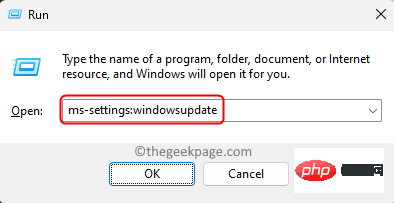
Étape 3. Sur cette page, cliquez sur "Options avancées" dans la section "PlusOptions".
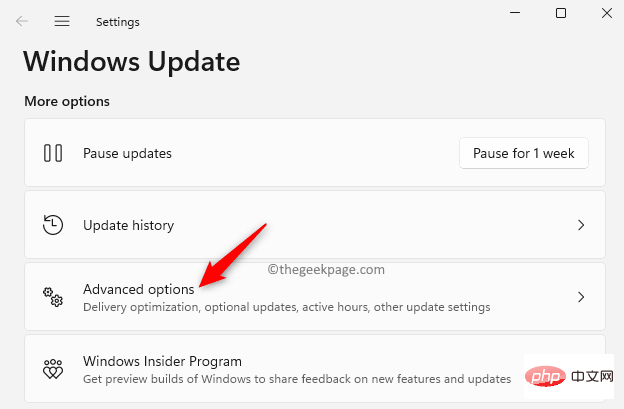
Étape 4. Cliquez sur la case intitulée "Mises à jour facultatives" dans l'onglet "Options supplémentaires".
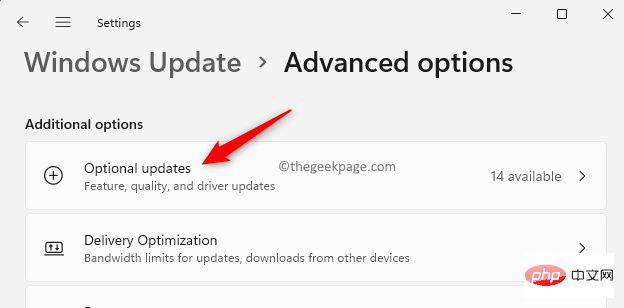
Étape 5. Si des mises à jour sont disponibles, vous verrez Mises à jour des pilotes ici.
Cliquez sur Mise à jour du pilote.
Étape 6. Cochez la case à côté des mises à jour que vous souhaitez installer.
Étape 7. Ensuite, cliquez sur le bouton Téléchargeret Installer.
Étape 8. Après avoir installé la mise à jour, redémarrezPC pour vérifier si l'erreur ene.sys est résolue.
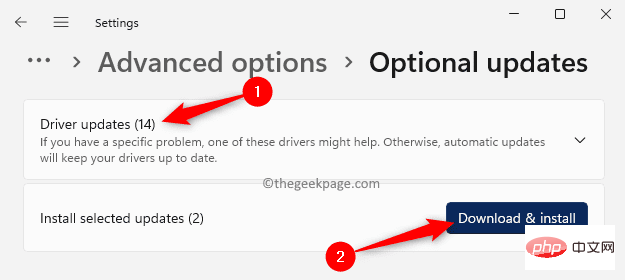
Correctif 2 – Renommer le fichier ene.sys
Étape 1. Ouvrez Explorateur de fichiers (Windows + E).
Étape 2. Allez sur C:WindowsSystem32drivers pour trouver le fichier ene.sys.
Étape 3. Cliquez avec le bouton droit sur ce fichier et sélectionnez l'option Renommer.
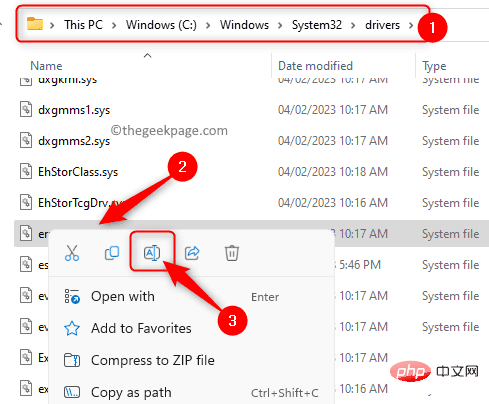
Étape 4. Maintenant, renommez ce fichier en quelque chose comme ene.sys.old.
Étape 5. Après avoir renommé le fichier, redémarrezvotre ordinateur.
Étape 6. Vérifiez si l'erreur a été corrigée après le démarrage du système.
Fix 3 – Désactiver l'intégrité de la mémoire
Étape 1. Cliquez sur la touche Windows de votre clavier et tapez AppareilsSécurité dans le champ de recherche.
Étape 2. Dans les résultats de la recherche, cliquez sur « Sécurité des appareils ».
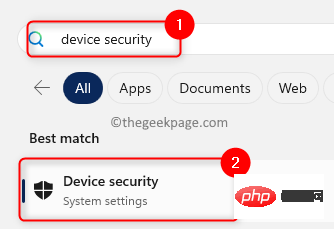
Étape 3. Maintenant, cliquez sur Core Isolation Details dans la section Core Isolation.
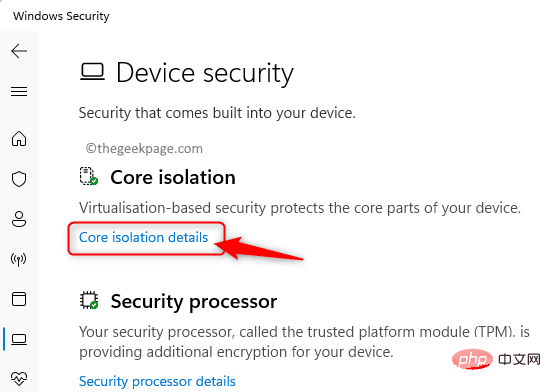
Étape 4. Sur cette page, désactivez l'option Intégrité de la mémoire.
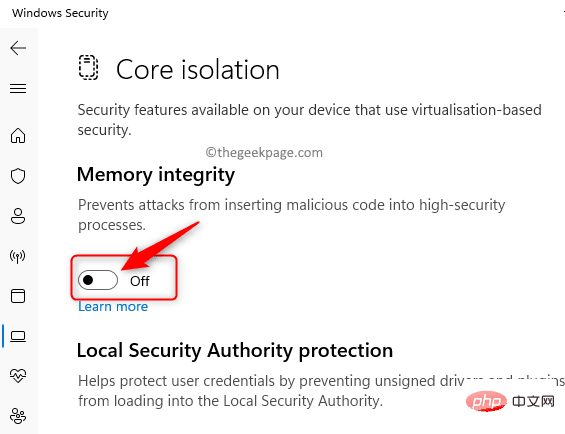
Étape 5. Après avoir désactivé la fonction d'intégrité de la mémoire, fermez les paramètres.
Étape 6. Redémarrez votre ordinateur et vérifiez si l'erreur est corrigée.
Fix 4 – Restaurer la mise à jour du système d'exploitationÉtape 1. Appuyez simplement sur les touches Windows + I pour ouvrir l'application Paramètres.
Étape 2. Avec l'onglet Système sélectionné dans le volet de gauche, faites défiler vers le bas et cliquez sur Récupération à droite.
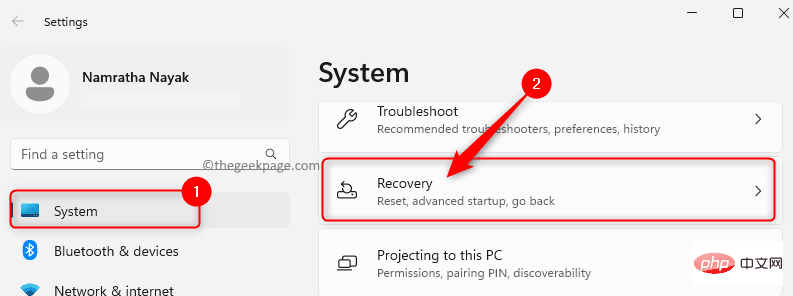
Étape 3. Si vous voyez que le bouton « Retour » dans la section « Options de récupération » n'est pas grisé, vous pouvez annuler une mise à jour du système d'exploitation Windows et résoudre tous les problèmes que vous rencontrez avec la mise à jour actuelle.
Étape 4. Cliquez sur "Retour" pour commencer à restaurer les mises à jour du système d'exploitation en désinstallant les dernières mises à jour.
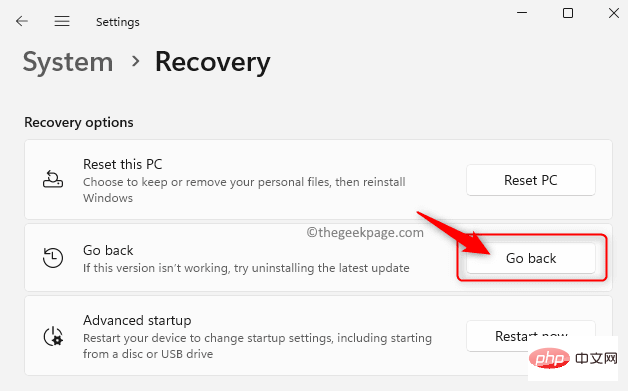
Étape 5. Raisons du choix de revenir à la version précédente.
Cliquez sur Suivant.
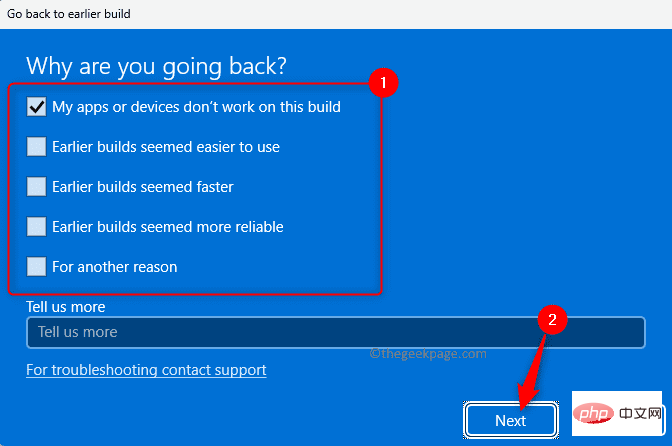
Étape 6. Ensuite, lorsqu'on vous demande de vérifier les mises à jour, cliquez sur "Non merci".
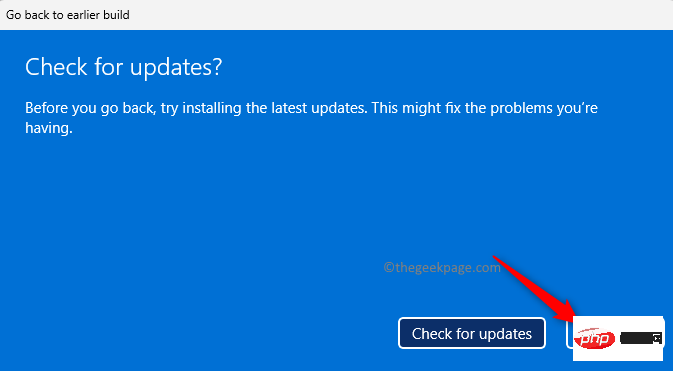
Étape 7. Cliquez sur « Suivant » dans la fenêtre « Ce que vous devez savoir ».
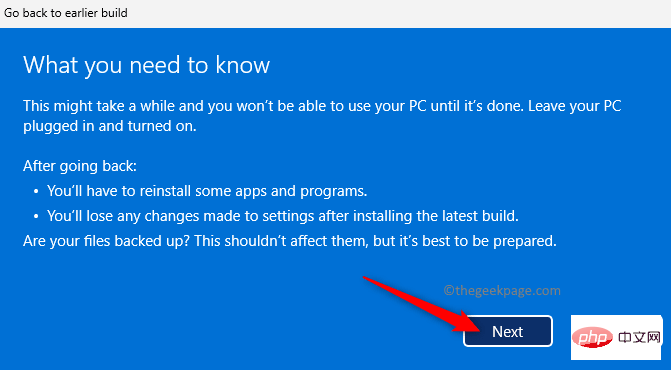
Dans la fenêtre intitulée "Don't Get Locked" , si vous connaissez votre mot de passe de connexion, cliquez "Suivant ".
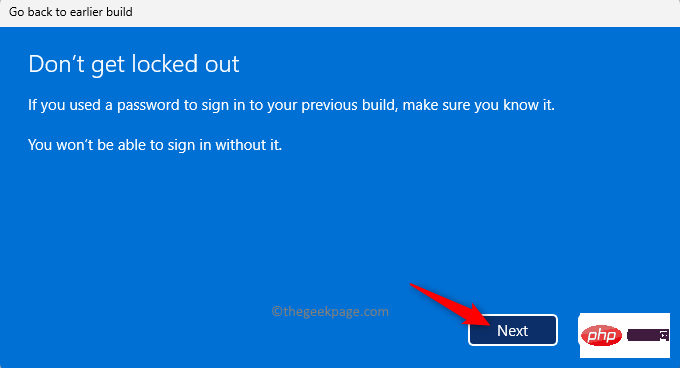
Enfin, cliquez sur "Revenir à une version antérieure".
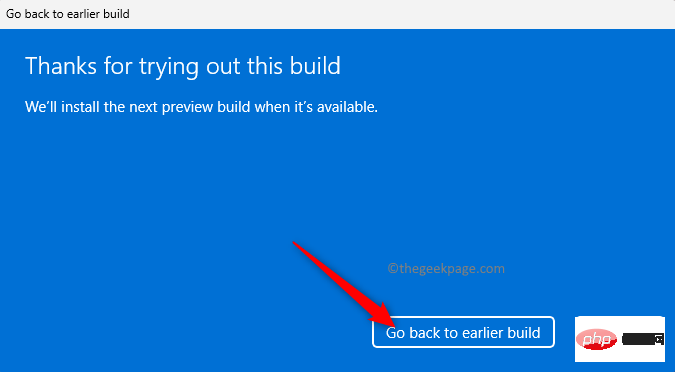
En attente de la fin de la restauration de la mise à jour. Connectez-vous à votre ordinateur et vérifiez si l'erreur persiste.
Fix 5 – Exécutez l'utilitaire de résolution des problèmes de compatibilité des programmes
Étape 1.Appuyez sur Windows + R pour ouvrir la boîte de dialogue « Exécuter ».
Étape 2.Tapez ms-settings:troubleshooter et appuyez sur Entrée pour accéder à la page troubleshooter.
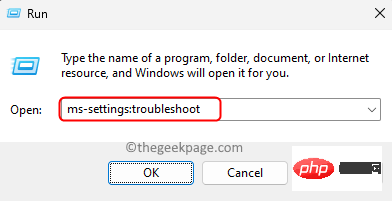
Ici, cliquez sur Autres dépanneurs.
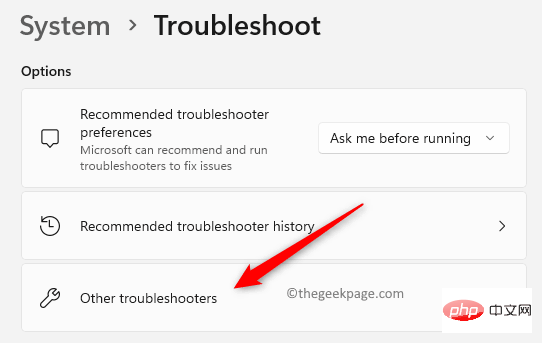
Dans la liste des solutions de dépannage qui apparaît, faites défiler et recherchez « Compatibilité des programmes ».
Étape 5.Cliquez sur le bouton Exécuter associé à l'utilitaire de résolution des problèmes de compatibilité des programmes.
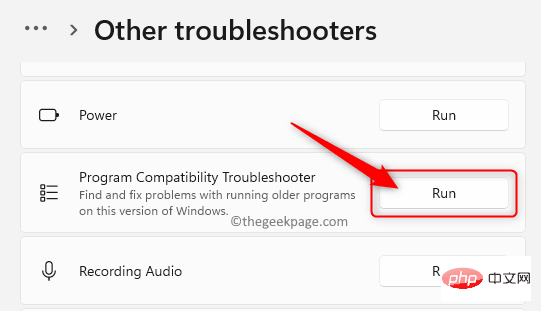 Étape 6.
Étape 6.
Oui » pour accorder l'autorisation d'exécuter les diagnostics et les étapes permettant de résoudre le problème.
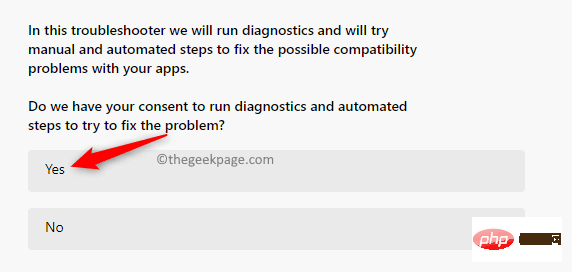 Étape 7.
Étape 7.
Étape 8.
Après avoir sélectionné l'application, sélectionnez le problème auquel vous êtes confronté lors de l'utilisation de l'application.Attendez que le processus de dépannage s'exécute et détecte tout problème.
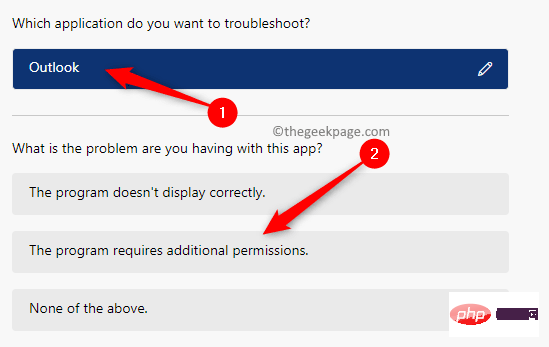 Étape 9.
Étape 9.
Oui » pour appliquer les paramètres de compatibilité recommandés. Étape 10.
Vérifiez si l'erreur ene.sys a été résolue.
Ça y est ! 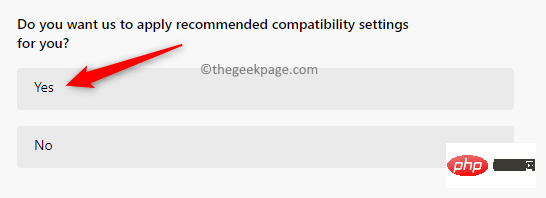
Ce qui précède est le contenu détaillé de. pour plus d'informations, suivez d'autres articles connexes sur le site Web de PHP en chinois!

